Selesai: Windows 11 23H2 tidak muncul dalam Kemas Kini Windows
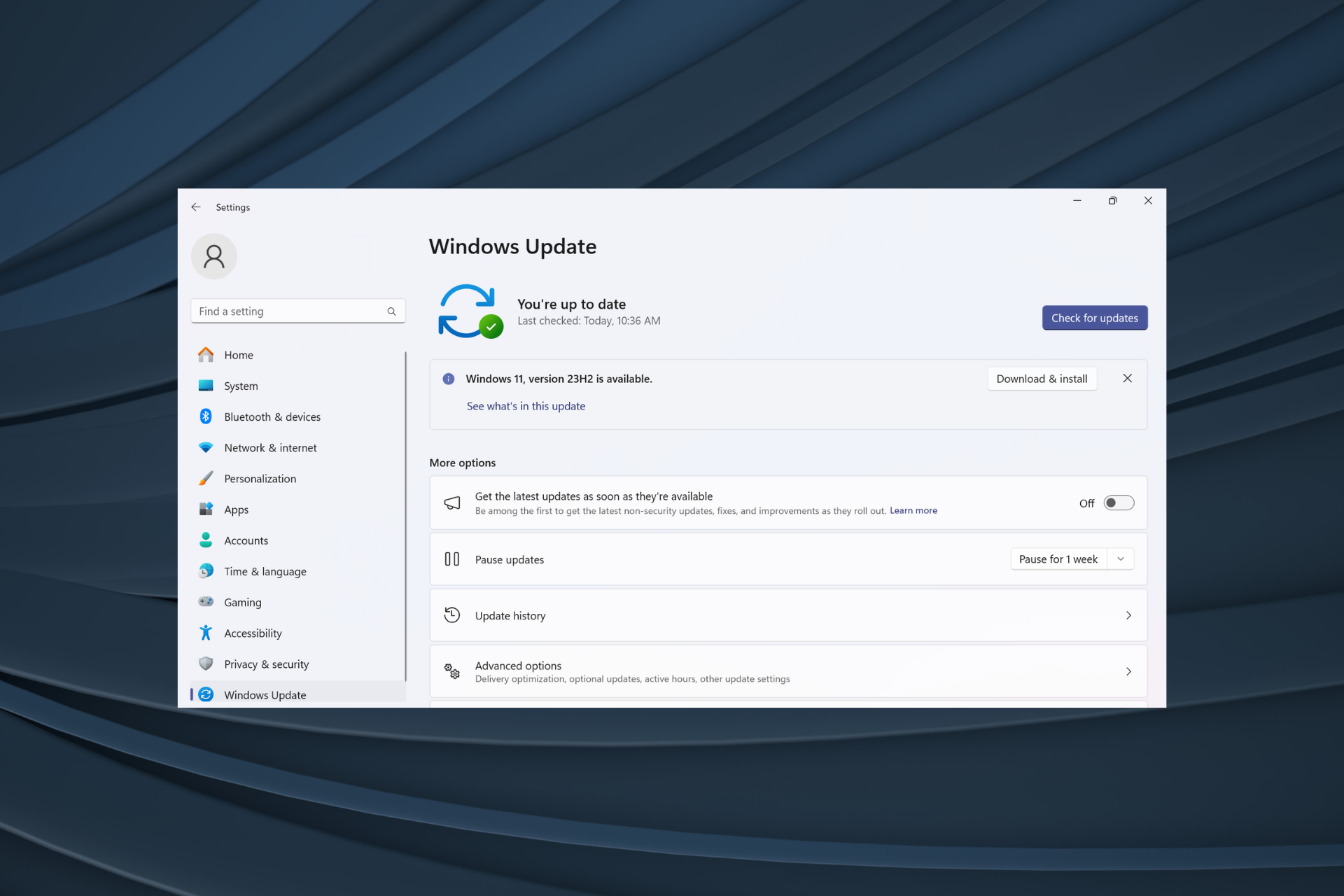
Microsoft baru-baru ini melancarkan Windows 11 versi 23H2 kepada semua peranti yang serasi, tetapi ia tidak muncul untuk ramai orang. Versi ini lebih awal hanya tersedia kepada pengguna dalam saluran Beta dan Dev. Sejak dikeluarkan secara terbuka, pengguna tidak sabar-sabar untuk mencuba versi sistem pengendalian terkini.
Pertama, Microsoft melancarkan kemas kini secara berperingkat, dengan sesetengah pengguna menerimanya sebelum yang lain. Ini tidak bermakna peranti anda tidak serasi atau tidak akan menerima kemas kini. Walau bagaimanapun, jika beberapa hari telah berlalu, anda harus menyemak masalah.
Mengapa Windows 11 23H2 tidak muncul?
Ini biasanya berlaku apabila peranti menyekat versi Windows yang lebih baharu, terdapat komponen kemas kini yang rosak, PC tidak layak kerana kekurangan TPM 2.0 atau Secure Boot, atau Microsoft masih belum mengeluarkan kemas kini untuk situasi PC anda.
Bagaimanakah kita menguji, menyemak dan menilai?
Sepanjang 6 bulan lalu kami telah berusaha keras untuk mewujudkan sistem semakan baharu tentang cara kami menghasilkan kandungan. Menggunakan ini, kami kemudiannya mengubah semula kebanyakan artikel untuk memberikan kepakaran praktikal dan praktikal mengenai panduan yang kami hasilkan.
Untuk butiran lanjut, anda boleh membaca cara kami menguji, menyemak dan menilai pada WindowsReport.
Apakah yang perlu saya lakukan jika Windows 11 23H2 tidak muncul?
Sebelum kita mulakan dengan penyelesaian yang sedikit lebih rumit, cuba pembaikan pantas ini:
- Mulakan semula komputer anda dan semak kemas kini semula.
- Tukar ke rangkaian lain, sebaik-baiknya sambungan berwayar.
- Pastikan komputer anda memenuhi keperluan sistem minimum untuk Windows 11. Jika anda telah memasang sistem pengendalian sebelum ini, ia mungkin tidak memaparkan 23H2.
1 Jalankan Penyelesai Masalah Kemas Kini Windows
- Tekan + untuk membuka Tetapan, kemudian klik # di sebelah kanan tab Sistem 🎜🎜#. “Menyelesaikan masalah”. WindowsI
 Klik
Klik - "Penyelesai Masalah Lain ##".🎜 Sekarang, klik pada butang "Run" di sebelah "Windows Update
- ".
 Ikuti arahan pada skrin untuk melengkapkan proses dan buat perubahan yang disyorkan (jika ada).
Ikuti arahan pada skrin untuk melengkapkan proses dan buat perubahan yang disyorkan (jika ada). - Penyelesai masalah terbina dalam banyak membantu apabila Windows 11 23H2 tidak muncul. Juga, ini akan membantu jika anda tidak menemui Windows 11 di bawah Kemas Kini semasa menaik taraf kepada versi terkini.
2. Dayakan perkhidmatan Kemas Kini Windows
- Tekan + untuk membuka Run, taip services.msc dalam medan teks, dan klik . WindowsREnter

- Tatal ke bawah dan cari Perkhidmatan Kemas Kini Windows, klik kanan padanya dan pilih Properties.

- Pilih "Automatik" daripada menu lungsur turun "Jenis permulaan", klik butang "Mula" di bawah "Status Perkhidmatan" dan klik "OK" untuk menyimpan perubahan.

- Akhir sekali, mulakan semula komputer anda, semak kemas kini sekali lagi dan lihat sama ada kemas kini ciri Windows 11 versi 23H2 kini dipaparkan untuk dimuat turun.
3. Tetapkan Semula Komponen Kemas Kini Windows
- Tekan + untuk membuka menu Carian, taip "Command Prompt", klik kanan pada hasil yang berkaitan dan pilih "Run as administrator". WindowsS

- Klik “Yes” dalam gesaan UAC.
- Tampal arahan berikut secara individu dan klik selepas setiap arahan untuk menghentikan perkhidmatan yang berkaitan: Enter
<strong>net stop bits</strong><strong>net stop wuauserv</strong><strong>net stop appidsvc</strong><strong>net stop cryptsvc</strong> - 现在,执行此命令以删除 BITS 创建的 qmgr*.dat 文件:
<strong>Del "%ALLUSERSPROFILE%Application DataMicrosoftNetworkDownloader*.*"</strong>
- 键入并按下以确认。YEnter
- 现在,运行以下命令以清除 Windows 更新缓存:
<strong>rmdir %systemroot%SoftwareDistribution /S /Q</strong><strong>rmdir %systemroot%system32catroot2 /S /Q</strong> - 接下来,执行以下命令以重置 BITS 和 Windows 更新服务:
<strong>sc.exe sdset bits D:(A;;CCLCSWRPWPDTLOCRRC;;;SY)(A;;CCDCLCSWRPWPDTLOCRSDRCWDWO;;;BA)(A;;CCLCSWLOCRRC;;;AU)(A;;CCLCSWRPWPDTLOCRRC;;;PU)</strong><strong>sc.exe sdset wuauserv D:(A;;CCLCSWRPWPDTLOCRRC;;;SY)(A;;CCDCLCSWRPWPDTLOCRSDRCWDWO;;;BA)(A;;CCLCSWLOCRRC;;;AU)(A;;CCLCSWRPWPDTLOCRRC;;;PU)</strong> - 粘贴此命令并点击:Enter
<strong>cd /d %windir%system32</strong> net stop bits
net stop bits -
net stop wuauserv
net stop appidsvc
>
net stop cryptsvc
Sekarang, jalankan arahan ini untuk memadam fail qmgr*.dat yang dibuat oleh BITS:
Del "%ALLUSERSPROFILE%Application DataMicrosoftNetworkDownloader*.*"
Taip dan tekan Klik di bawah untuk mengesahkan.
Y
Masukkan
Sekarang, jalankan arahan berikut untuk mengosongkan cache kemas kini Windows:
rmdir %systemroot%SoftwareDistribution /S /Q
rmdir %systemroot%system/32/catroot2 kod >
Seterusnya, laksanakan arahan berikut untuk menetapkan semula BITS dan Perkhidmatan Kemas Kini Windows:
sc.exe sdset bit D:(A;;CCLCSWRPWPDTLOCRRC;;;SY)(A;;CCDCLCSWRPWPDTLOCRSDRCWDWO;;;BA)(A; ;CCLCSWLOCRRC;;;AU)(A;;CCLCSWRPWPDTLOCRRC;;;PU)
sc.exe sdset wuauserv D:(A;;CCLCSWRPWPDTLOCRRC;;;SY)(A;;CCDCLCSWRPWPDTLOCRSD;BAWDWO;;BAWDWO;; )(A;;CCLCSWLOCRRC;;;AU)(A;;CCLCSWRPWPDTLOCRRC;;;PU)
Tampal arahan ini dan klik:
Enter
🎜🎜cd /d %windir%system32🎜🎜🎜🎜Laksanakan arahan berikut masing-masing untuk mendaftar semula fail DLL utama: 🎜🎜🎜regsvr32.exe /s atl.dll🎜regsvr32.exe /s urlmon.dll🎜regsvr32.exe /s ms32.exe /s ms32. exe /s shdocvw.dll🎜regsvr32.exe /s browseui.dll🎜regsvr32.exe /s jscript.dll🎜regsvr32.exe /s vbscript.dll🎜regsvr32.exe /s scrrun.dll🎜regsvr32.dll🎜 dll🎜regsvr32 .exe /s msxml3.dll🎜regsvr32.exe /s msxml6.dll🎜regsvr32.exe /s actxprxy.dll🎜regsvr32.exe /s softpub.dll🎜regs /svr32.dll.dll /s dssenh .dll🎜regsvr32.exe /s rsaenh.dll🎜regsvr32.exe /s gpkcsp.dll🎜regsvr32.exe /s sccbase.dll🎜regsvr32.exe /s slbcsp.dll.dll . /s wuaueng.dll🎜Regsvr32.exe /s wuaueng1.dll🎜regsvr32.exe /s wucltui.dll🎜regsvr32.exe /s wups.dll🎜regsvr32.exe /s wugs2.exe /s wuaueng.dll🎜 exe /s qmgr.dll🎜regsvr32.exe /s qmgrprxy.dll🎜regsvr32.exe /s wucltux.dll🎜regsvr32.exe /s muweb.dll🎜regsvr32.exe /s wuwebv.dll - Jalankan dua arahan berikut untuk menetapkan semula tetapan rangkaian:
<code><strong>netsh winsock reset</strong><strong>netsh winsock reset proxy</strong>
- 最后,执行以下命令以重新启动之前禁用的关键服务:
<strong>net start bits</strong><strong>net start wuauserv</strong><strong>net start appidsvc</strong><strong>net start cryptsvc</strong>netsh winsock reset
<p>netsh winsock reset proksi</p>
<h3 id="4-update-via-the-installation-assistant" class="wp-block-heading"><img src="/static/imghw/default1.png" data-src="https/src=" class="lazy" img.php.cn alt="Resolved: Windows 11 23H2 does not show up in Windows Update"></h3>
<ol>Akhir sekali, laksanakan arahan berikut sebelum memulakan semula Disabled critical perkhidmatan: <kod><li data-slot-rendered-content="true">bit mula bersih<strong></strong><kod><img src="/static/imghw/default1.png" data-src="https://img.php.cn/upload/article/000/000/164/169942598867704.png" class="lazy" alt="已解决:Windows 11 23H2 未显示在 Windows 更新中">mula bersih wuauserv</kod>
</li>
<li><kod><strong>mula bersih appidsvc</strong></kod></li>
<kod><li>mula bersih cryptsvc<strong></strong><img src="/static/imghw/default1.png" data-src="https://img.php.cn/upload/article/000/000/164/169942598919833.png" class="lazy" alt="已解决:Windows 11 23H2 未显示在 Windows 更新中">
</li>
<li data-slot-rendered-content="true"><img src="/static/imghw/default1.png" data-src="https://img.php.cn/upload/article/000/000/164/169942598963488.png" class="lazy" alt="已解决:Windows 11 23H2 未显示在 Windows 更新中"></li>
<li> anda boleh mendapatkan Perkakasan yang tidak disokong kemas kini apabila Windows 11 23H2 tidak tersedia dengan menetapkan semula komponen kemas kini. </li></kod></kod>
</ol>4. Kemas kini melalui Pembantu Pemasangan <p></p>
<h3 id="Pergi-ke-tapak-web-rasmi-Microsoft-dan-klik-butang"> Pergi ke tapak web rasmi Microsoft dan klik butang </h3>Muat Turun Sekarang<p> untuk mendapatkan Pembantu Pemasangan Windows 11. </p>
<p></p>Jalankan pemasang yang dimuat turun dan klik <p>"Yes</p>" pada gesaan yang muncul. 🎜🎜Klik 🎜 "Terima dan Pasang🎜". 🎜🎜🎜Menunggu muat turun selesai. Ini mungkin mengambil masa 30-45 minit. 🎜🎜🎜Setelah selesai, ia akan memasang Windows 11 23H2 secara automatik. Ikut arahan dan mulakan semula komputer anda apabila digesa agar perubahan berkuat kuasa. 🎜🎜🎜Apabila pilihan lain tidak berfungsi, anda boleh memuat turun fail ISO rasmi Windows 11 23H2 dan memasang versi terkini sistem pengendalian. 🎜🎜Bagaimana saya tahu jika komputer saya layak untuk Windows 11 23H2? 🎜🎜Jika Windows 11 23H2 muncul di bawah Kemas Kini Windows, komputer anda layak. Selain itu, anda boleh menggunakan apl Pemeriksaan Kesihatan PC untuk mengesahkan keserasian. Apl khusus juga menyenaraikan sebab ketidakserasian peranti supaya anda boleh mengkonfigurasi semula tetapan yang berkaitan. 🎜🎜Jika Windows 11 tidak ada sebelum ini, ia sepatutnya ada sekarang dan pengalaman pemasangan anda harus lancar kerana peranti tidak akan menghadapi masalah keserasian dengan lelaran dan versi terkini. 🎜🎜Selain itu, semasa kemas kini sedang dijalankan, ketahui ciri teratas Windows 11 23H2 dan mula menggunakannya hari ini! 🎜Atas ialah kandungan terperinci Selesai: Windows 11 23H2 tidak muncul dalam Kemas Kini Windows. Untuk maklumat lanjut, sila ikut artikel berkaitan lain di laman web China PHP!

Alat AI Hot

Undresser.AI Undress
Apl berkuasa AI untuk mencipta foto bogel yang realistik

AI Clothes Remover
Alat AI dalam talian untuk mengeluarkan pakaian daripada foto.

Undress AI Tool
Gambar buka pakaian secara percuma

Clothoff.io
Penyingkiran pakaian AI

AI Hentai Generator
Menjana ai hentai secara percuma.

Artikel Panas

Alat panas

Notepad++7.3.1
Editor kod yang mudah digunakan dan percuma

SublimeText3 versi Cina
Versi Cina, sangat mudah digunakan

Hantar Studio 13.0.1
Persekitaran pembangunan bersepadu PHP yang berkuasa

Dreamweaver CS6
Alat pembangunan web visual

SublimeText3 versi Mac
Perisian penyuntingan kod peringkat Tuhan (SublimeText3)

Topik panas
 1378
1378
 52
52
 Empat cara untuk melaksanakan multithreading dalam bahasa c
Apr 03, 2025 pm 03:00 PM
Empat cara untuk melaksanakan multithreading dalam bahasa c
Apr 03, 2025 pm 03:00 PM
Multithreading dalam bahasa dapat meningkatkan kecekapan program. Terdapat empat cara utama untuk melaksanakan multithreading dalam bahasa C: Buat proses bebas: Buat pelbagai proses berjalan secara bebas, setiap proses mempunyai ruang ingatan sendiri. Pseudo-Multithreading: Buat pelbagai aliran pelaksanaan dalam proses yang berkongsi ruang memori yang sama dan laksanakan secara bergantian. Perpustakaan multi-threaded: Gunakan perpustakaan berbilang threaded seperti PTHREADS untuk membuat dan mengurus benang, menyediakan fungsi operasi benang yang kaya. Coroutine: Pelaksanaan pelbagai threaded ringan yang membahagikan tugas menjadi subtask kecil dan melaksanakannya pada gilirannya.
 Bolehkah saya memasang mysql pada windows 7
Apr 08, 2025 pm 03:21 PM
Bolehkah saya memasang mysql pada windows 7
Apr 08, 2025 pm 03:21 PM
Ya, MySQL boleh dipasang pada Windows 7, dan walaupun Microsoft telah berhenti menyokong Windows 7, MySQL masih serasi dengannya. Walau bagaimanapun, perkara berikut harus diperhatikan semasa proses pemasangan: Muat turun pemasang MySQL untuk Windows. Pilih versi MySQL yang sesuai (komuniti atau perusahaan). Pilih direktori pemasangan yang sesuai dan set aksara semasa proses pemasangan. Tetapkan kata laluan pengguna root dan simpan dengan betul. Sambung ke pangkalan data untuk ujian. Perhatikan isu keserasian dan keselamatan pada Windows 7, dan disyorkan untuk menaik taraf ke sistem operasi yang disokong.
 Di mana untuk memuat turun fail python .whl di bawah tingkap?
Apr 01, 2025 pm 08:18 PM
Di mana untuk memuat turun fail python .whl di bawah tingkap?
Apr 01, 2025 pm 08:18 PM
Kaedah muat turun Perpustakaan Python (.whl) Meneroka kesukaran banyak pemaju Python apabila memasang perpustakaan tertentu pada sistem Windows. Penyelesaian yang sama ...
 Bagaimana cara membaca log sistem Windows dengan cekap dan hanya mendapatkan maklumat dari beberapa hari kebelakangan?
Apr 01, 2025 pm 11:21 PM
Bagaimana cara membaca log sistem Windows dengan cekap dan hanya mendapatkan maklumat dari beberapa hari kebelakangan?
Apr 01, 2025 pm 11:21 PM
Pembacaan Log Sistem Windows yang cekap: Fail EVTX yang membalikkan apabila menggunakan Python untuk memproses fail log sistem Windows (.evtx), bacaan langsung akan dari ...
 Dalam pembangunan front-end, bagaimana menggunakan CSS dan JavaScript untuk mencapai kesan pencahayaan yang serupa dengan antara muka tetapan Windows 10?
Apr 05, 2025 pm 10:21 PM
Dalam pembangunan front-end, bagaimana menggunakan CSS dan JavaScript untuk mencapai kesan pencahayaan yang serupa dengan antara muka tetapan Windows 10?
Apr 05, 2025 pm 10:21 PM
Cara melaksanakan Windows-like dalam pembangunan depan ...
 Bagaimana untuk mempercepatkan kelajuan pemuatan PS?
Apr 06, 2025 pm 06:27 PM
Bagaimana untuk mempercepatkan kelajuan pemuatan PS?
Apr 06, 2025 pm 06:27 PM
Menyelesaikan masalah Permulaan Photoshop Perlahan memerlukan pendekatan berbilang arah, termasuk: menaik taraf perkakasan (memori, pemacu keadaan pepejal, CPU); menyahpasang pemalam yang sudah lapuk atau tidak serasi; membersihkan sampah sistem dan program latar belakang yang berlebihan dengan kerap; menutup program yang tidak relevan dengan berhati -hati; Mengelakkan membuka sejumlah besar fail semasa permulaan.
 c Apakah perbezaan antara tiga kaedah pelaksanaan multithreading
Apr 03, 2025 pm 03:03 PM
c Apakah perbezaan antara tiga kaedah pelaksanaan multithreading
Apr 03, 2025 pm 03:03 PM
Multithreading adalah teknologi penting dalam pengaturcaraan komputer dan digunakan untuk meningkatkan kecekapan pelaksanaan program. Dalam bahasa C, terdapat banyak cara untuk melaksanakan multithreading, termasuk perpustakaan thread, Thread Posix, dan Windows API.
 Mengapa kod saya tidak dapat mendapatkan data yang dikembalikan oleh API? Bagaimana menyelesaikan masalah ini?
Apr 01, 2025 pm 08:09 PM
Mengapa kod saya tidak dapat mendapatkan data yang dikembalikan oleh API? Bagaimana menyelesaikan masalah ini?
Apr 01, 2025 pm 08:09 PM
Mengapa kod saya tidak dapat mendapatkan data yang dikembalikan oleh API? Dalam pengaturcaraan, kita sering menghadapi masalah mengembalikan nilai null apabila panggilan API, yang bukan sahaja mengelirukan ...




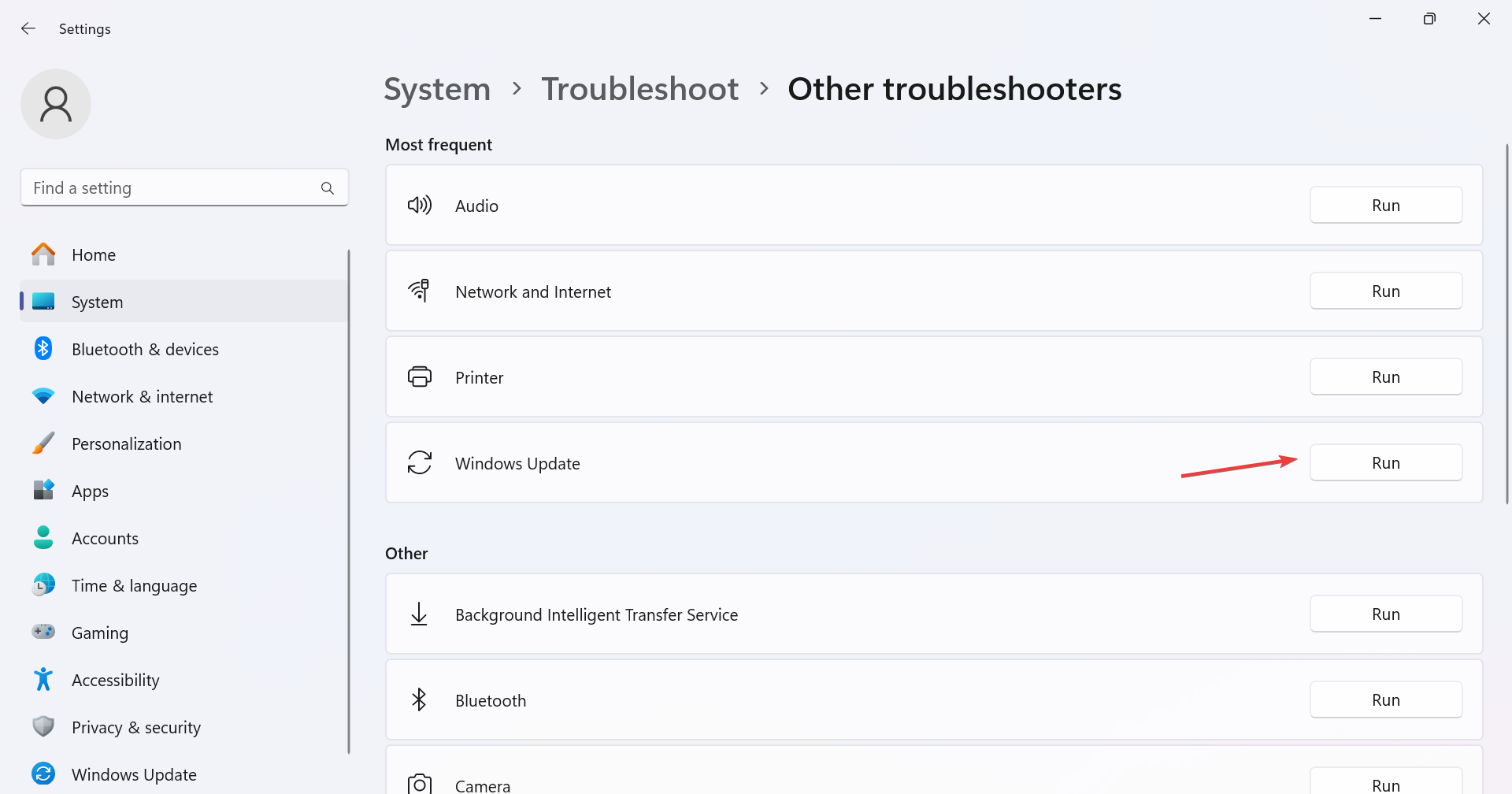 Ikuti arahan pada skrin untuk melengkapkan proses dan buat perubahan yang disyorkan (jika ada).
Ikuti arahan pada skrin untuk melengkapkan proses dan buat perubahan yang disyorkan (jika ada). 




 net stop bits
net stop bits
